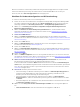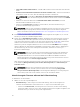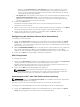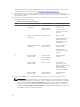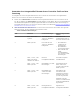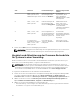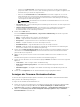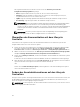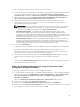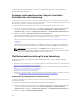Users Guide
Weitere Informationen zur Betriebssystembereitstellung und zum Staging im Remote-Zugriff und zum
Starten zum Betriebssystem-Image auf vFlash finden Sie im Benutzerhandbuch zu Dell Lifecycle
Controller, das unter dell.com/support/home zur Verfügung steht.
Workflow für Hardwarekonfiguration und BS-Bereitstellung
So stellen Sie das Betriebssystem zu einer Sammlung bereit:
1. Klicken Sie mit der rechten Maustaste in Configuration Manager 2012, Configuration Manager 2012
SP1 oder Configuration Manager 2012 R2 unter
Geräte-Sammlungen auf die entsprechende Dell-
Sammlung und wählen Sie
Dell Lifecycle Controller → Config-Dienstprogramm starten aus.
2. Wählen Sie vom Dell Lifecycle Controller Configuration Utility Hardwarekonfiguration und
Betriebssystembereitstellung aus.
3. Wählen Sie Firmware von einem Dell Repository aktualisieren aus, um die Firmware auf der
Sammlung zu aktualisieren. Weitere Informationen finden Sie unter Aktualisierung der Firmware
während der BS-Bereitstellung.
4. Klicken Sie auf Next (Weiter).
5. Wählen Sie Hardware konfigurieren aus, falls Sie Änderungen an den Hardware-Einstellungen
vornehmen möchten. Weitere Informationen finden Sie unter Konfigurierung der Hardware während
der BS-Bereitstellung.
6. Klicken Sie auf Next (Weiter).
7. Wählen Sie RAID konfigurieren aus, um RAID auf den Servern zu konfigurieren. Weitere
Informationen finden Sie unter RAID konfigurieren.
8. Klicken Sie auf Next (Weiter).
9. Wählen Sie Netzwerkadapter konfigurieren, wenn Sie ein Netzwerkadapterprofil auf die Sammlung
anwenden wollen. Weitere Informationen finden Sie unter Anwendung eines NIC- oder CNA-Profils
auf eine Sammlung.
10. Klicken Sie auf Weiter.
11. Wählen Sie iDRAC konfigurieren, wenn Sie ein Integrated Dell Remote Access Controller-Profil auf
die Sammlung anwenden wollen. Weitere Informationen finden Sie unter Anwenden eines Integrated
Dell Remote Access Controller-Profils auf eine Sammlung.
12. Wählen Sie auf dem Meldungsbildschirm Betriebssystem nicht bereitstellen aus, wenn Sie die
Bereitstellung des Betriebssystem an die Sammlung überspringen wollen.
In diesem Fall wird die Schaltfläche Weiter deaktiviert und Sie können direkt auf Zielsammlung neu
starten klicken. Die Hardwarekonfigurationstasks werden basierend auf den Auswahlen gesendet, die
Sie in den vorhergehenden Schritten vorgenommen haben und Sie können den Status der Tasks im
Task Viewer anzeigen lassen.
13. Wenn Sie das Betriebssystem bereitstellen wollen:
• Zur Bereitstellung von Windows-Betriebssystemen: Wählen Sie Windows Operating System aus,
anschließend die Ankündigung der Tasksequenz bei der Sammlung, und wählen Sie das
Betriebssystem für die Bereitstellung auf der Sammlung aus.
• Zur Bereitstellung von Nicht-Windows-Betriebssystemen: Wählen Sie Nicht-Windows-
Betriebssystem aus, wählen Sie das Betriebssystem aus, geben Sie Details, und klicken Sie dann
auf Weiter.
• Die anderen Optionen der Schaltflächen Start, Anmeldeinformationen und Durchsuchen werden
in ISO -Image auswählen deaktiviert.
14. Wählen Sie unter Lifecycle Controller-Startdatenträger auswählen eine der folgenden Optionen
aus:
• Start auf Netzwerk-ISO - Führt einen Neustart auf ein angegebenes ISO durch.
41